İlan
Gmail'i sevmenin birçok nedeni var.
Tamamen ücretsiz. Size e-postanıza ücretsiz POP3 erişimi ve ayrıca IMAP yolu üzerinden e-posta iletilerinize ücretsiz çevrimdışı erişim sağlar. Ardından, binlerce eki depolamak için cömert bir depolama alanı var.
Gmail’in cömertliği sayesinde, maksimum 25 MB boyut. Bundan daha büyük bir bayt ve ek yerine bir Google Drive bağlantısına dönüşür. Bunda bir kayıp yok.
Ancak Gmail'de okumak veya atmak istediğiniz ekleri nasıl ararsınız? Eski eski Gmail aramasının gücüne dönersiniz.
Gmail Aramanın Gücünü Kullanın
Gmail’in gelişmiş arama operatörleri, Gmail gelen kutunuzu gönderene, konuya ve etikete göre sıralayın.
15 GB sınırına ulaşıncaya kadar gelen kutunuzu tıkayan büyük Gmail ekleri hakkında çok fazla endişelenmenize gerek yok. Gelen kutusu sanal bir tavan arası ancak bu 15 GB, Google Drive ve Google Fotoğraflar ile de paylaşılıyor.
Ekler gelen kutunuzdaki büyük fillerdir. Diyelim ki birisi size yüksek çözünürlüklü fotoğraflar, videolar veya büyük veritabanı dosyaları gönderdi. Yer kazanmak için onları bulmak, düzenlemek veya silmek isteyebilirsiniz.
- E-posta eklerini hızlı ve verimli bir şekilde bulun. Dosya adını, gönderenin adını, e-postayı aldığınız tarihi vb. Hatırlayamadığınızda kullanışlıdır.
- Biraz yer açın. Depolama alanı çok büyük ancak sınırsız değil. Gmail'de, videolarda veya büyük veritabanı dosyalarında resim göndermiş veya almış olmanız durumunda yer kazanmak için bunları silmek isteyebilirsiniz.
Yeni başlayanlar bile temel Gmail becerilerini öğrenin Başlangıç için Gmail RehberiZaten bir Gmail hesabınız olabilir. Ya da bir tanesine kaydolmayı düşünüyorsunuz. Bu kılavuz, bu yeni parlak Gmail hesabından en iyi şekilde yararlanmak için ihtiyacınız olan her şeye sahiptir. Daha fazla oku çünkü e-postaların vurulmasından önce daha az kalabalık bir gelen kutusuyla uğraşmak daha kolaydır. Bu nedenle büyük ekleri mümkün olduğunca erken düzenlemelisiniz.
Gmail'i Ekler için Arama
Gmail gelişmiş arama operatörlerini veya Gmail'deki Gelişmiş Arama alanlarını kullanarak Gmail'de ek içeren iletileri bulmanın birkaç yolu vardır. Önce Gmail gelişmiş arama operatörlerini, ardından yerleşik Gelişmiş Arama alanlarının yardımcı programını inceleyelim.
Gelişmiş arama operatörleri, birkaç tuşa basarak belirli ek türlerini filtrelemenize yardımcı olur.
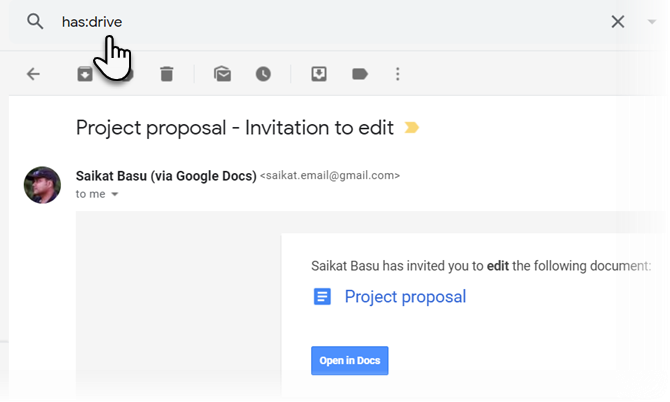
1. ek vardır—E-postaları yalnızca ekli olanlara filtreleyin.
2. has: sürücü | belge | hesap tablosu | sunu—Google Drive, Dokümanlar, E-Tablolar veya Slaytlar eki veya bağlantısı olan iletileri filtreleyin.
Örneğin: vardır: sürücü Google Drive'a bağlı bir ekle iletileri filtreleyecektir. Yukarıdaki ekran görüntüsüne bakın.
3. Dosya adı: .doc—Bu neredeyse yukarıdaki gibi çalışır (ancak bu, ek türlerini aramak için belgelendirilmiş operatördür).
Not: “Dosyaadı:” zaten bir ekin eklenmesi gerektiğini ima eder, bu nedenle onunla birlikte “has: ek” kullanmanıza gerek yoktur. Ayrıca, dosya uzantısından önce nokta gerekmez. yani dosya adı: .doc = dosya adı: doc
4. dosyaadı: google * .doc—E-postaları yalnızca dokümanı eklenmiş olanlara ve bu dosyaların adının başında [google] filtrelediğine ( Dosya adı: * * .doc google dosya adının ortasında bir yerde "google" ile ekli dokümanların bulunduğu iletileri arar).
5. dosyaadı: .doc VEYA dosya adı: .html—E-postaları yalnızca .doc veya .html dosyaları (veya her ikisi birden) eklenmiş olanlara filtreleyin.
6. dosyaadı: .doc VE dosyaadı: html—E-postaları yalnızca hem .doc hem de .html dosyaları eklenmiş olanlara filtreleyin.
Gmail'de ek bul
E-postaları mesaj boyutuna göre arayabilirsiniz. Şişman e-postalara genellikle bir şeyler eklenir. Resimler veya belgeler olabilir. Daha önce, temel kullanıcıyı karıştıran baytlarda arama yapmak zorundaydınız. Artık herhangi bir boyut kullanabilirsiniz, Gmail de aramaya devam edecektir. Boyutu önermek için “m” veya “mb” kullanın.
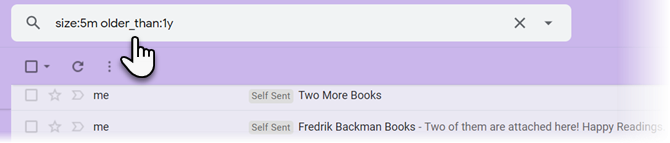
Ayrıca, aramanızı eski iletilere odaklayabilirsiniz. Kullan daha yaşlı arama değiştirici. Örneğin, büyük_than: 1y bir yıldan daha eski iletileri görüntüler.
Yöntem ayrıca, herhangi bir gelişmiş Gmail arama numarasına giren diğer arama parametrelerini kullanmanızı engellemez. Bu nedenle, istediğiniz ekleri almak için joker karakterler veya gönderen adları kullanmaktan çekinmeyin.
Gmail ayrıca “daha büyük" ve "daha küçük”, Ebatları bir e-posta aralığında bulmanıza yardımcı olacak parametrelerdir. Örneğin:
“5” ve “10” rakamlarını istediğiniz bir sayıyla değiştirin.
- daha büyük: 10mb
- daha küçük: 5mb
- Ve arada bir şey bulmak için: büyük: 5mb daha küçük: 10mb
Gmail Gelişmiş Arama'ya Nelerin Eklendiğini Görün
Yukarıdaki operatörleri kullanmak oldukça iyidir. Ancak yeni başlayanlar tüm operatörleri hatırlamakta zorlanabilirler. Bu nedenle Gmail’in Gelişmiş Arama önerilen rotadır.
Gelişmiş Arama iletişim kutusu genellikle yok sayılır, ancak büyük ekleri onunla kazmak yeterince kolaydır. Gelişmiş arama işlevini göstermek için Gmail’in arama kutusunun yanındaki küçük oku tıklayın.
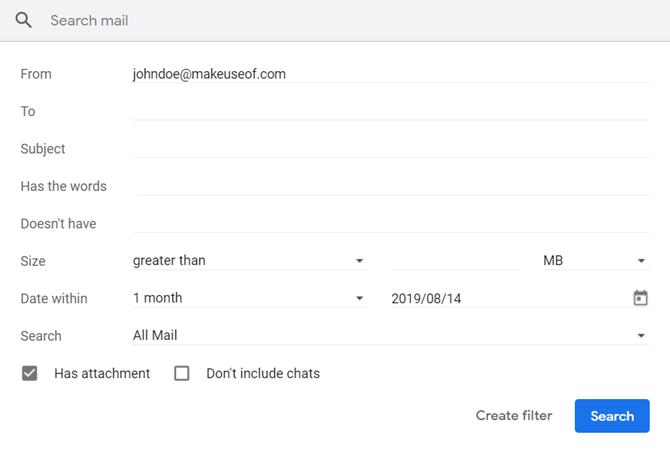
Toplam on arama alanı, deneyebileceğiniz tüm kombinasyonları sunar. Arama parametreleri kendiliğinden açıklayıcıdır, ancak işte dikkat etmeniz gereken dört anahtar alan vardır.
1. Seçin ek vardır diğer alanlarda farklı arama parametreleri denemeden önce onay kutusunu işaretleyin.
2. Ardından, "Tüm Postalar" ı Arama açılır veya klasör listesindeki başka bir seçenekle daraltın. Örneğin, yalnızca okunmamış postalarınızda ekler veya ayarladığınız etiketler için arama yapmayı seçebilirsiniz.
3. Aklınızda belirli bir boyutta bir ekiniz varsa, Boyut alanına, sayıdan büyük veya küçük bir rakam girmek için. Boyutu MB, KB veya bayt olarak ayarlayabilirsiniz.
4. Aramanızı, İçindeki tarih alanlar.
5. Tüm arama koşullarını doldurduktan sonra, filtreyi ileride kullanmak üzere kaydedebilirsiniz. Tıklamak Filtre oluştur. Anında arama yapmak için mavi rengi tıklayın Arama düğmesine basın.
Ekli e-postalar, en son e-postalar üstte olacak şekilde görüntülenir. Arama anahtar kelimeleriniz işarete ulaşmazsa doğru e-posta ekini bulmanız gerekir. Büyük ve meşgul bir gelen kutunuz varsa, genellikle birkaç sayfa sonuçta beklemeyi bekleyebilirsiniz.
Büyük Gmail Eklerini Bulun: Büyük Posta Bul
Büyük Posta Bul e-postanızı boyuta göre sıralamanızı sağlayan ücretsiz bir hizmettir. Gmail hesabınıza erişim gerektiriyor ( Gmail OAuth2).
Onların gizlilik bildirimi Gmail şifrenizi saklamadıklarını ve Gmail hesabınızda kullandıktan hemen sonra erişimin kaldırıldığından emin olabilirsiniz.
Gmail hesabınıza erişim izni verdikten sonra, araç hemen mesajlarınızı taramaya başlayacaktır. bu biraz zaman alabilir. Tamamlandığında, sizi istatistik sayfasına götüren bir e-posta bildirimi alırsınız:
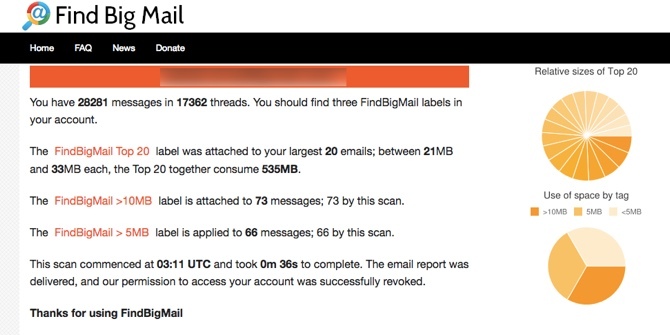
Şimdi yapabileceğiniz şey Gmail arayüzünüze giriş yapmak, tam etiket listenizi tıklamak ve FindBigMail uygulaması tarafından oluşturulan bazı yeni etiketleri bulmak.
Etiketler en büyük e-postalarınızı boyuta göre düzenler:
- Üst (en büyük e-postalar).
- 2mb ’iletileri 2.000.000 bayttan büyük.
- 500kb ’iletileri 500.000 ile 2.000.000 bayt arasındadır.
- 100 kb’lik mesajlar 100.000 ile 500.000 bayt arasındadır.
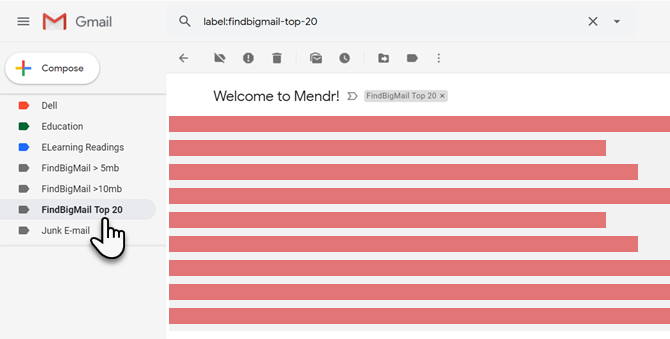
Big Mail'i bul birkaç saniye içinde sizin için zor bir iş çıkardı. Şimdi, gelen kutunuzu dağıtmak için şu iki basit adımı izleyin.
- Büyük ekleri olan büyük iletileri görüntülemek için her bir etiketi tıklayın.
- Sonra bunları takip et Gmail talimatları artık istemediğiniz eklere sahip postayı kaldırmak için.
Çöp Kutusunu “Foreve'yi silr ”derhal yer boşaltmanız gerekiyorsa. Aksi takdirde, otomatik olarak 30 gün içinde kaldırılacaktır.
Gmail Eklerinizi Profesyonel Gibi Yönetin
Daha fazla yer kaplayan eklerden biri Gmail'de paylaşılan resimler biçimindedir. Ofisten gelen tıknaz PDF raporları başka bir megabayt parıltıdır. Kim bilir? Bunlardan birkaçını yeni bir e-postada derlemeniz gerekebilir. Bu yüzden onları iyi saklamak veya gereksizse atmak arasında ince bir denge kurun.
Ama bunlar sayesinde gelişmiş Gmail becerileri Gmail'in Güçlü Kullanıcı KılavuzuBu ücretsiz Gmail Rehberi, Gmail'i zaten bir e-posta istemcisi olarak kullanan ve birçok verimlilik özelliğinden en iyi şekilde yararlanmak isteyen kullanıcılar içindir. Daha fazla oku avlanmak için gereğinden fazla zaman harcamanıza gerek yok.
Saikat Basu, İnternet, Windows ve Verimlilik Editör Yardımcısıdır. MBA ve on yıllık pazarlama kariyerini kaldırdıktan sonra, şimdi başkalarının hikaye anlatımı becerilerini geliştirmelerine yardımcı olma konusunda tutkulu. Eksik Oxford virgülüne bakıyor ve kötü ekran görüntülerinden nefret ediyor. Ancak Fotoğrafçılık, Photoshop ve Verimlilik fikirleri ruhunu yatıştırır.